苹果笔记本电脑遇到系统故障?苹果电脑系统重装指南
苹果电脑系统重装的必要性
当苹果笔记本电脑遇到系统故障,如瘫痪或频繁出错时,重新安装操作系统通常是解决问题的有效方法。
系统重装前的准备
确保已备份所有重要数据。
准备好稳定的Wi-Fi连接,因为重装过程可能需要下载大量数据。
系统重装步骤
步骤1:进入恢复模式
关闭电脑,按住Command+R键,同时按下电源键,直至苹果徽标出现。
步骤2:选择语言
选择即将安装的系统语言,点击“→”以继续。

步骤3:连接Wi-Fi
连接到可用的Wi-Fi网络,注意流量消耗,因为将下载大量安装文件。
步骤4:打开磁盘工具
在OS X实用工具菜单中,选择“磁盘工具”。
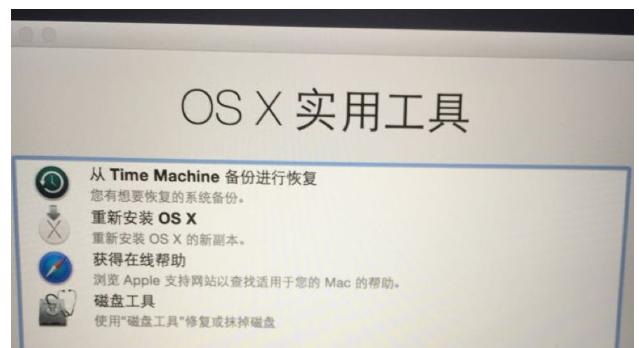
步骤5:选择系统磁盘
点击“Macintosh HD”或相应的系统磁盘。
步骤6:抹去系统磁盘
选择“抹去”菜单,然后点击“抹去…”,注意这将清除磁盘上的所有数据。
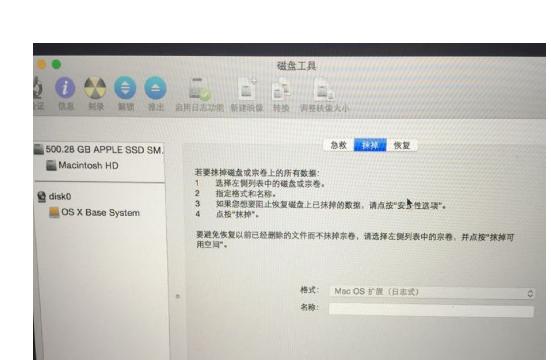
步骤7:确认抹去
确认操作,这将清除计算机硬盘上的所有应用程序和文档。
步骤8:重新安装OS X
关闭磁盘工具,选择“重新安装OS X”。
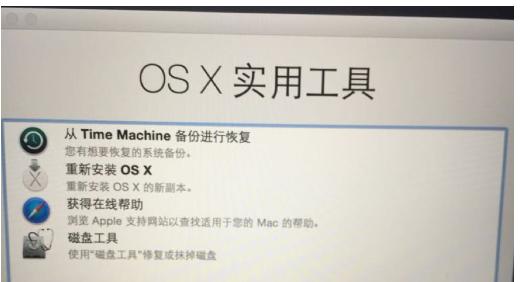
步骤9:同意许可协议
阅读并同意许可协议,点击“同意”。
步骤10:选择安装目标
选择“Macintosh HD”作为安装目标,点击“安装”。
步骤11:等待安装完成
系统安装将自动进行,耐心等待直至安装完成。
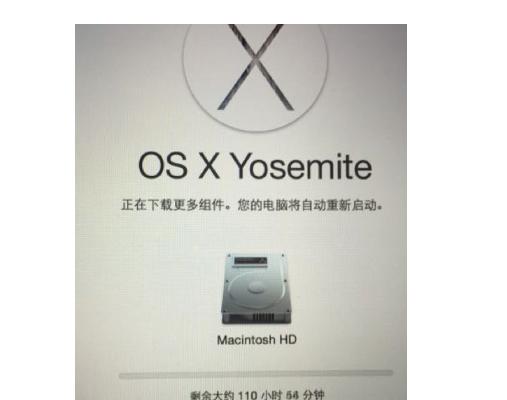
步骤12:设置新系统
安装完成后,根据提示设置新系统,包括语言、键盘布局等。
步骤13:登录Apple ID
如果有Apple ID,选择登录;没有则选择稍后设置。
步骤14:完成初始设置
完成创建电脑账户和其他初始设置。
结语
按照上述步骤,你的苹果电脑将完成系统重装,恢复到初始状态。建议在系统重装后,使用“时间机器”定期备份数据,以防数据丢失。
相关文章
-
华硕台式电脑系统错误及解决方案(探索华硕台式电脑系统错误的原因和解决方法)
华硕台式电脑作为一款性能强大的电脑品牌,很多用户在使用过程中可能会遇到系统错误的问题。本文将深入探讨华硕台式电脑系统错误的原因,并提供相应的解决方案,帮助用户快速解决问题。 一、硬件故障导致的系统错误 1.CPU过热导致的系统错误:...
2025-09-04 08:49:07 系统错误 -
如何使用台式电脑将画面投射到电视上(实现高清影音,享受更大屏幕视觉盛宴)
随着科技的发展,人们对于娱乐体验的要求越来越高。虽然台式电脑的屏幕相对较大,但是想要与家人或朋友一同享受更大屏幕的视觉盛宴,将台式电脑的画面投射到电视上就成为一种时尚的选择。本文将为您介绍如何使用台式电脑将画面投射到电视上,实现高清影音的愉...
2025-09-03 17:05:29 台式电脑 -
虚拟电脑控制台错误6及其解决方法(了解和解决虚拟电脑控制台错误6的常见问题)
在使用虚拟电脑控制台的过程中,可能会遇到各种各样的错误。其中,错误6是比较常见的一个问题。本文将介绍虚拟电脑控制台错误6的原因,以及提供解决方法,帮助读者快速解决这一问题。 标题和 1.错误6的定义及原因:虚拟电脑控制台错误6指的是...
2025-09-03 16:38:12 虚拟电脑控制台错误 -
用大白菜装原版XP系统教程(原版XP系统安装教程详解)
在电脑操作系统的选择中,WindowsXP作为一款经典的操作系统备受推崇。然而,由于微软已经停止对XP的支持,如何获取原版XP系统成为了一个难题。幸运的是,有一种名为“大白菜”的免费软件可以帮助我们安装原版的XP系统。本文将详细介绍使用大白...
2025-09-03 15:43:41 大白菜 -
中端台式电脑配置推荐(打造性价比高的中端台式电脑,助力工作与娱乐)
随着科技的不断进步,台式电脑依然在我们的生活中扮演着重要的角色。无论是工作办公还是娱乐娱乐,一台性能稳定、配置合理的中端台式电脑都能为我们带来更加顺畅和舒适的使用体验。本文将为大家推荐一些高性价比的中端台式电脑配置,帮助大家选择适合自己需求...
2025-09-03 12:05:30 中端台式电脑配置 -
华为电脑IP地址错误的解决方法(解决华为电脑IP地址错误的有效技巧)
在使用华为电脑上网时,有时会遇到IP地址错误的情况,这可能导致无法正常连接网络。本文将介绍一些解决华为电脑IP地址错误的方法,帮助读者解决类似问题,保持网络畅通。 1.了解IP地址错误的原因和影响:IP地址错误可能是由网络设置问题...
2025-09-03 09:21:52 华为电脑 -
探究电脑频繁跳出运行错误的原因与解决方案(分析电脑运行错误的类型、排查问题的方法及优化电脑性能)
在日常使用电脑的过程中,我们经常会遇到电脑跳出各种运行错误的情况。这些错误不仅会影响我们的工作效率,还可能导致数据丢失或系统崩溃。本文将从分析电脑运行错误的类型、排查问题的方法以及优化电脑性能三个方面,探究电脑频繁跳出运行错误的原因与解决方...
2025-09-03 08:32:45 电脑运行错误 -
如何修复读取不了的移动硬盘?(快速解决移动硬盘无法读取的问题)
移动硬盘的读取故障可能是由于多种原因造成的,例如电脑系统错误、硬盘连接问题或者文件系统损坏等。本文将介绍一些常见的修复方法,帮助读者快速解决移动硬盘读取不了的问题。 检查连接问题 确认移动硬盘是否正确连接到电脑。检查USB线是否松动...
2025-09-02 19:30:03 修复 -
解决QQ电脑验证错误问题的有效方法(探索解决QQ电脑验证错误的技巧与窍门)
随着社交网络的普及和发展,QQ成为了人们日常生活中不可或缺的一部分。然而,很多用户在使用QQ电脑时经常遭遇到验证错误的问题,影响了他们正常的使用体验。本文将探讨解决QQ电脑验证错误问题的有效方法,帮助用户更顺畅地使用QQ。 1.问题背...
2025-09-02 17:32:46 电脑验证错误 -
解决以惠普电脑开机显示验证错误问题的有效方法(排除惠普电脑开机验证错误的常见原因及解决方案)
惠普电脑是许多人使用的常见品牌,然而有时候在开机时可能会遇到验证错误的问题。这个问题可能导致电脑无法正常启动或运行,给用户带来困扰。本文将介绍一些常见的原因以及解决方案,帮助用户排除这一问题,恢复电脑的正常运行。 硬件连接问题:检查电...
2025-09-02 14:49:08 惠普电脑
最近发表
- 怎么关闭电脑开机密码,一键关闭电脑开机密码全攻略
- 解决电脑显示大写锁定密码错误的问题(探索密码错误背后的原因,提供解决方案)
- 电脑打开VCD显示错误的解决方法(遇到VCD无法播放时如何排查和修复问题)
- 解析新电脑ICC显示错误的原因及解决方法(以数字化图像为例,探讨新电脑ICC显示错误的根源和纠正措施)
- 电脑点击鼠标右键出现错误的解决方法(排除电脑右键点击错误的有效途径)
- 制作表格行距的方法(提高表格排版的效果,优化视觉体验)
- Win10U盘重装教程(一步步教你使用U盘进行Win10系统重装,解决电脑问题如易如反掌)
- 手机ISO系统安装教程(学会利用手机ISO工具,轻松刷入最新的操作系统)
- 笔记本鼠标使用指南(轻松掌握笔记本鼠标操作技巧,提高工作效率)
- 如何强制解除电脑开机密码?(绕过电脑开机密码的有效方法)
推荐文章
随机文章
- 手动安装GhostPE的完整教程(通过GhostPE手动安装你的Minecraft)
- 微星主板U装系统教程——轻松搭建你的电脑操作系统(微星主板U装系统,教你如何轻松安装操作系统)
- 电脑突然之间开不了机了怎么办呢,电脑突然无法开机?快速排查与解决指南
- 爱国者erosh09的无私奉献(用创意为祖国发光发热)
- 苹果手机打开文件,体验便捷高效办公生活
- 锐界外接移动硬盘怎么用,锐界外接移动硬盘使用指南
- 解决离职时电脑清理路径错误的方法(避免数据泄露和安全隐患,正确处理离职电脑的清理路径)
- 以上帝模式玩法教程(开启无尽创造,体验独一无二的游戏体验)
- 正版Win10安装系统教程(轻松安装正版Win10系统,享受稳定流畅的电脑体验)
- 电脑开安全模式开不了机,排查与解决全攻略
热评文章
- 惠普511连接电脑w7教程(详细步骤教你如何将惠普511与Windows7电脑连接)
- 如何使用电脑和U盘重装系统(教你轻松学会重装系统的方法)
- U盘安装系统教程(从U盘中安装系统,快速、方便、高效!)
- 荣耀6Plus性能解析(强劲性能助你畅享科技生活)
- 国产新秀8核4G手机综合评测(国产新秀8核4G手机功能强大,性价比突出)
- 以平板装苹果系统的优劣势(探讨平板设备安装苹果系统的可行性和影响)
- 笔记本Win10系统安装教程(详细步骤带你轻松安装Win10系统)
- 松下CMOS传感器的性能和优势分析(探究松下CMOS传感器的技术创新和市场竞争力)
- 日立硬盘固件版本号查看方法(轻松了解您的硬盘固件)
- 以H61主板玩游戏的性能表现及优缺点分析(探讨H61主板在游戏中的性能表现以及可能的局限性)













